System Windows domyślnie udostępnia kilka zestawów wskaźników myszy lub kursorów do wyboru. Istnieje jednak wiele niestandardowych wskaźników myszy i kursorów dostępnych online, które można zainstalować i używać na komputerze z systemem Windows 11 i 10. A większość z nich jest dostępna za darmo. Wystarczy je pobrać i zainstalować.
te niestandardowe wskaźniki myszy nadają Twojemu wskaźnikowi odświeżający wygląd. Koniec z nudnymi domyślnymi wskaźnikami myszy. Możesz sprawdzić ten link, aby znaleźć fajne wskaźniki myszy. Poza tym możesz również wyszukiwać więcej kursorów online.
Zainstaluj i używaj niestandardowych kursorów myszy lub wskaźników w systemie Windows
więc w tym samouczku pokażemy, jak zainstalować niestandardowe zestawy wskaźników myszy w systemie Windows 11 lub 10 i używać ich. Ale przede wszystkim musisz pobrać zestawy wskaźników myszy. Po pobraniu wykonaj następujące kroki, aby zainstalować i ustawić je jako aktywne w systemie Windows 11 lub 10.
Krok 1: Pobierz i rozpakuj Niestandardowy zestaw wskaźników
po pobraniu pliku zip niestandardowego zestawu wskaźników rozpakuj go do dowolnego folderu. Jeśli jest to plik zip, możesz po prostu kliknąć prawym przyciskiem myszy i wybrać Wyodrębnij wszystko … aby go wyodrębnić.
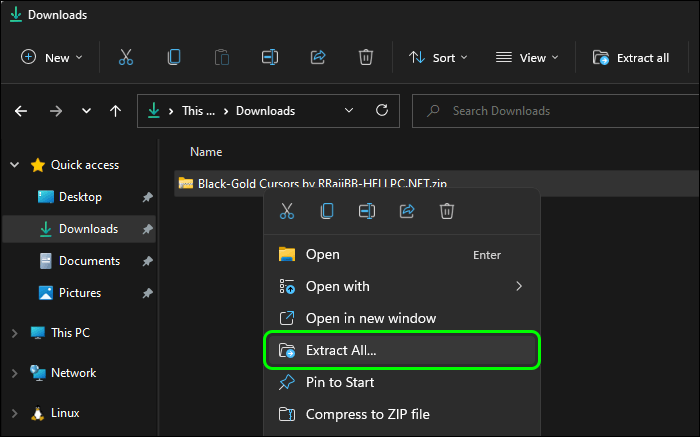
następnie wybierz lokalizację, w której chcesz wyodrębnić plik zip i kliknij Wyodrębnij. Teraz będziesz miał folder, który zawiera wszystkie pliki wskaźnika myszy/kursora.
Krok 2: Zainstaluj niestandardowe wskaźniki/kursory myszy w systemie Windows 11 i 10
teraz otwórz folder, w którym wyodrębniłeś Niestandardowy wskaźnik myszy lub Zestaw kursorów. Tutaj zobaczysz plik o nazwie ” Install.inf”. Kliknij go prawym przyciskiem myszy i wybierz następujące opcje w zależności od wersji systemu operacyjnego:
Windows 11: kliknij prawym przyciskiem myszy zainstaluj.inf > Pokaż więcej opcji > zainstaluj
Windows 10: Kliknij prawym przyciskiem myszy zainstaluj.inf > Install

kliknij Tak, gdy pojawi się monit kontroli konta użytkownika. Twój zestaw wskaźników lub kursorów myszy został pomyślnie zainstalowany. Teraz możesz ich użyć. Jeśli chcesz zainstalować więcej wskaźników, po prostu pobierz je i wykonaj ten sam proces.
Zobacz także: Jak uzyskać dostęp do nowo dodanych czcionek w macOS Catalina?
Krok 3: Włącz i używaj nowo zainstalowanych niestandardowych kursorów lub wskaźników ustawionych
teraz zobaczmy, jak używać nowo zainstalowanych niestandardowych wskaźników ustawionych. Przede wszystkim otwórz Panel sterowania. Tutaj wyszukaj „mysz” i kliknij link z wyników wyszukiwania, aby zmienić wygląd wskaźnika myszy.
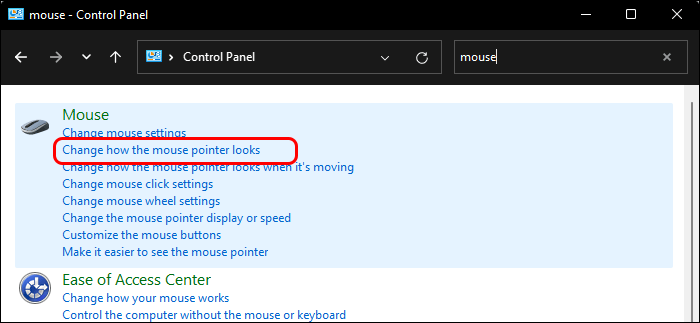
spowoduje to otwarcie właściwości myszy i pojawi się zakładka wskaźniki. Kliknij na rozwijaną listę pod Scheme i wybierz nowo zainstalowany zestaw wskaźników myszy. Jest czarno-złoty (HELLPC.NET) w naszym przypadku. Następnie kliknij Zastosuj i OK, aby zapisać ustawienia.
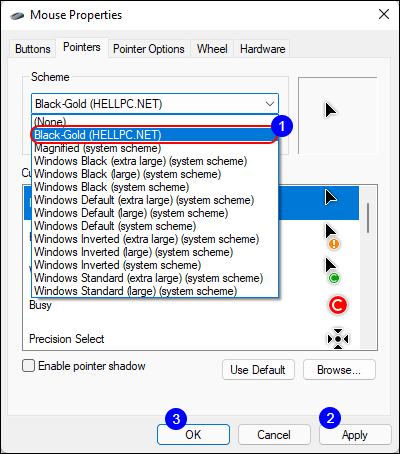
Krok 4: Sprawdź nowe wskaźniki
nowy schemat wskaźnika myszy został zastosowany. Zobaczysz nowo zainstalowane wskaźniki/kursory myszy. Teraz zastąpiłeś nudne domyślne wskaźniki systemu Windows ekscytującymi nowymi wskaźnikami.
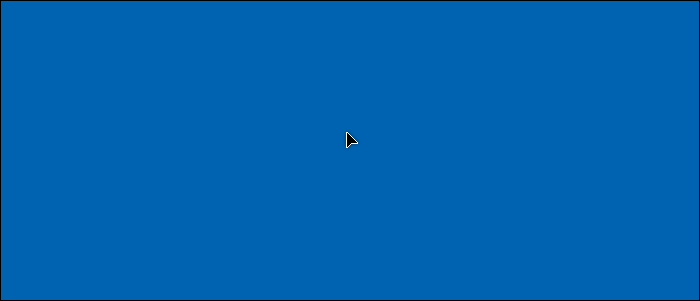
Zastąp stare wskaźniki myszy niestandardowymi wskaźnikami w Windows 11 i 10
teraz wskaźnik myszy lub kursor ma nowy wygląd. Możesz wyszukiwać w google więcej zestawów wskaźników i instalować je przy użyciu tego samego procesu opisanego powyżej. Możesz również pobrać wiele wskaźników myszy za darmo z open source RealWorld Graphics-Cursor Library.